Легко забыть, как часто мы используем кнопку «Домой» на наших iPhone, пока она не перестанет работать. Может быть, ваша кнопка «Домой» никогда не работает, а может просто работает некоторый раз. В любом случае это расстраивает, но хорошая новость заключается в том, что многие проблемы с кнопкой «Домой» можно исправить дома. В этой статье я помогу вам узнать почему кнопка Home на вашем iPhone не работает , как использовать AssistiveTouch как временное решение и некоторые хорошие варианты ремонта отремонтировать сломанную кнопку «Домой», если вы не можете починить ее самостоятельно.
Требуется ли ремонт моего iPhone?
Не обязательно. Программные проблемы Y аппаратное обеспечение может привести к тому, что кнопки «Домой» перестают работать. Проблемы с программным обеспечением обычно можно исправить дома, но если мы обнаружим, что ваша кнопка «Домой» не работает из-за проблем с оборудованием, я порекомендую вам несколько отличных вариантов ремонта.
iphone 6 просто выключился
Перво-наперво: давайте убедимся, что вы все еще можете использовать ваш iPhone, прежде чем перейти к решениям.
Как я могу использовать свой iPhone без кнопки «Домой»?
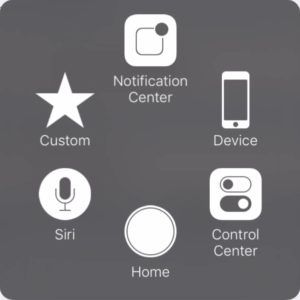 Когда кнопка 'Домой' не работает, самая большая проблема, с которой сталкиваются люди, заключается в том, что они не могут выйти из своих приложений и вернуться на главный экран . По сути, они застревают в ваших приложениях. К счастью, есть функция в настройки вызов AssistiveTouch который позволяет добавить кнопку домой виртуальный на экран вашего iPhone.
Когда кнопка 'Домой' не работает, самая большая проблема, с которой сталкиваются люди, заключается в том, что они не могут выйти из своих приложений и вернуться на главный экран . По сути, они застревают в ваших приложениях. К счастью, есть функция в настройки вызов AssistiveTouch который позволяет добавить кнопку домой виртуальный на экран вашего iPhone. 
Если вы читаете эту статью и застряли в приложении, выключите и снова включите iPhone. Решение корявое, но единственное.
Как показать кнопку домой на экране iPhone
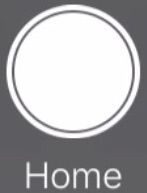 Перейти к Настройки> Специальные возможности> Сенсорный а затем нажмите AssistiveTouch и коснитесь переключателя рядом с AssistiveTouch, чтобы активировать его. Чтобы использовать кнопку «Домой», нажмите кнопку Кнопка AssistiveTouch
Перейти к Настройки> Специальные возможности> Сенсорный а затем нажмите AssistiveTouch и коснитесь переключателя рядом с AssistiveTouch, чтобы активировать его. Чтобы использовать кнопку «Домой», нажмите кнопку Кнопка AssistiveTouch 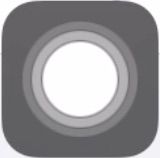 вспомогательный сенсорный экран, а затем коснитесь Начинать . Вы можете пальцем переместить кнопку AssistiveTouch в любое место экрана.
вспомогательный сенсорный экран, а затем коснитесь Начинать . Вы можете пальцем переместить кнопку AssistiveTouch в любое место экрана.
AssistiveTouch - не настоящее решение, но это хороший обходной путь, пока мы выясним, почему ваша кнопка «Домой» не работает. Если вам нужна помощь во включении, посмотрите мое видео на YouTube на как использовать AssistiveTouch .
Две категории проблем с кнопкой Home
Программные проблемы
Проблемы с программным обеспечением возникают, когда ваш iPhone некорректно реагирует на нажатие кнопки «Домой». Аппаратное обеспечение может посылать сигнал, но если программное обеспечение не обращает внимания, ничего не происходит. Когда программное обеспечение вашего iPhone повреждено, перегружено или вспомогательная программа (называемая процессом) дает сбой в фоновом режиме вашего iPhone, ваша кнопка «Домой» может перестать работать.
Аппаратные проблемы
Аппаратные проблемы с кнопками Home обычно делятся на одну из трех категорий:
что значит мечтать об аллигаторах
Общий износ (и грязь)
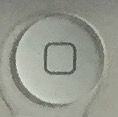 В некоторых случаях, особенно когда iPhone используется в пыльной или грязной среде, кнопка «Домой» может стать менее чувствительной к прикосновению. Не думайте, что это то, что происходит, если ваша кнопка «Домой» работает с перебоями (иногда), это тоже вызывает проблемы с программным обеспечением. По моему опыту, проблема износа затрагивает iPhone до Touch ID (iPhone 5 и ранее) больше, чем текущие модели.
В некоторых случаях, особенно когда iPhone используется в пыльной или грязной среде, кнопка «Домой» может стать менее чувствительной к прикосновению. Не думайте, что это то, что происходит, если ваша кнопка «Домой» работает с перебоями (иногда), это тоже вызывает проблемы с программным обеспечением. По моему опыту, проблема износа затрагивает iPhone до Touch ID (iPhone 5 и ранее) больше, чем текущие модели.
Кнопка домой физически смещена
Сломанный! Ваша кнопка «Домой» находится не там, где была раньше, или немного «не на своем месте», это относительно редко.
Один из кабелей, соединяющих кнопку Home с материнской платой, неисправен
Кнопка «Домой» физически подключена к экрану вашего iPhone, а два кабеля передают сигнал от кнопки «Домой» на материнскую плату или материнскую плату. Один кабель проходит через верхнюю часть дисплея и подключается к верхней части материнской платы, а другой кабель подключается к материнской плате под кнопкой «Домой» слева. Если экран вашего iPhone был поврежден или ваш iPhone намок, возможно, был поврежден один из кабелей или разъемов кнопки «Домой». 
Как исправить неработающую кнопку `` Домой '' на iPhone
Сотрудники Apple Store все время видят iPhone со сломанными кнопками «Домой». Я всегда сначала проверял наличие повреждений, затем исправлял проблему с программным обеспечением, а затем при необходимости ремонтировал оборудование.
Общее правило - Если ваша кнопка «Домой» перестала работать после того, как ваш iPhone был физически поврежден или намок, ваш iPhone может нуждаться в ремонте, но не всегда. Если со временем ситуация постепенно ухудшается или в жизни iPhone не произошло серьезных событий, прежде чем он перестал работать, возможно, мы сможем исправить это дома.
1. Попробуйте кнопку пуска на себе
Щелкните пальцем по кнопке «Пуск». Вы чувствуете себя нормально или чувствуете себя застрявшим? Осторожно переместите палец из стороны в сторону - не чувствуется ли ослабление кнопки «Домой»? Если кажется, что это не так, возможно, мы имеем дело с аппаратной проблемой, но если она всегда казалась «немного не такой» и только недавно перестала работать, это может быть основная проблема программного обеспечения.
Самый важный физический тест кнопки Home
Когда я работал в Apple Store, люди много раз заходили и говорили, что их кнопка «Домой» работает только часть времени, но мы обнаружили, что кнопка пуска сработала навсегда в определенных местах, и никогда в других . Один из способов убедиться, что это проблема с оборудованием это используя следующий тест:
Нажмите кнопку Пуск вверху. Работает? Попробуйте сначала левую сторону, затем нижнюю, а затем правую. Попробуйте углы. Если он работает только в некоторых местах, например сверху, но не снизу, определенно есть проблема с оборудованием . Вы не можете исправить кнопку «Домой» с такой «направленной» проблемой дома, но многие из людей, с которыми я работал, предпочли бы просто жить с этой проблемой теперь, когда они знали где нажмите кнопку Пуск.
не могу найти ограничения на ipad
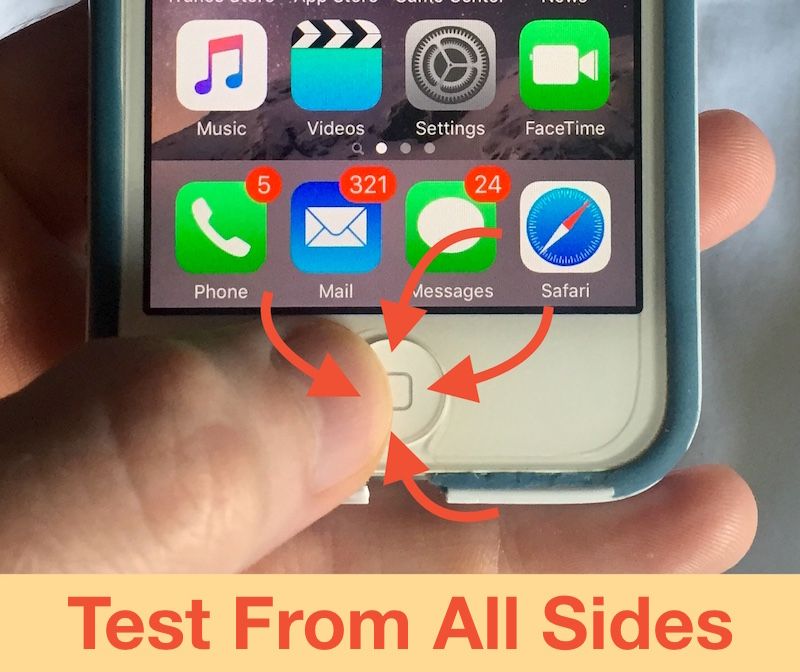
2. Осмотрите свой iPhone на предмет повреждений.
Внимательно посмотрите на кнопку «Домой», экран iPhone, а также на внутреннюю часть порта для зарядки и разъем для наушников в нижней части iPhone. Есть ли физические повреждения или коррозия? Мог ли ваш iPhone намок? Другие компоненты (например, камера) также перестали работать, или это Только кнопка домой та, с которой возникла проблема?
Если вы обнаружите физическое повреждение или повреждение, вызванное жидкостью, почти наверняка ваша кнопка «Домой» не работает из-за проблем с оборудованием, а ваш iPhone может нуждаться в ремонте, перейдите в раздел под названием Ремонт сломанной кнопки возврата домой тогда.
3. Выключите и снова включите iPhone и проверьте
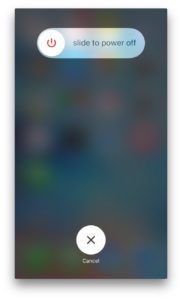 Мы переходим к этапу устранения неполадок программного обеспечения в руководстве. Как мы обсуждаем, Кнопка «Домой» может не работать, если программное обеспечение iPhone не реагирует должным образом на нажатие кнопки «Домой». Если в последнее время ваш iPhone работает очень медленно, приложения дают сбой или ваша кнопка «Домой» перестает работать после обновления до новой версии iOS, проблема с программным обеспечением может быть причиной того, что ваша кнопка «Домой» не работает.
Мы переходим к этапу устранения неполадок программного обеспечения в руководстве. Как мы обсуждаем, Кнопка «Домой» может не работать, если программное обеспечение iPhone не реагирует должным образом на нажатие кнопки «Домой». Если в последнее время ваш iPhone работает очень медленно, приложения дают сбой или ваша кнопка «Домой» перестает работать после обновления до новой версии iOS, проблема с программным обеспечением может быть причиной того, что ваша кнопка «Домой» не работает.
Первый (и наименее инвазивный) шаг по устранению неполадок программного обеспечения - выключить и снова включить iPhone. Если вы уже перезагрузили свой iPhone, чтобы включить AssistiveTouch, и это не устранило проблему с кнопкой «Домой», просто продолжайте читать.
Когда вы выключаете свой iPhone, все маленькие программы, которые поддерживают его работу, одна из которых обрабатывает «события», такие как нажатие кнопки «Домой», принудительно завершаются. Когда вы снова включаете свой iPhone, эти программы запускаются снова, и иногда этого достаточно, чтобы исправить небольшую проблему с программным обеспечением.
4. Сделайте резервную копию и восстановите свой iPhone, а затем повторите попытку.
Наиболее важные проблемы с программным обеспечением можно решить только путем восстановления вашего iPhone, что означает, что он сотрет и перезагрузит все программное обеспечение на вашем iPhone. Если вы договоритесь о встрече со службой технической поддержки Apple, чтобы исправить кнопку «Домой» и очевидно Это не аппаратная проблема, технический специалист всегда восстановит ваш iPhone, чтобы убедиться, что это не проблема программного обеспечения, прежде чем выполнять ремонт.
Сделайте резервную копию вашего iPhone в iTunes или iCloud, а затем следуйте этим инструкциям, чтобы выполнить восстановление DFU на ваш iPhone. DFU означает «Обновление прошивки устройства», а прошивка - это программа, которая контролирует взаимодействие оборудования вашего iPhone с программным обеспечением. В прошивка находится между аппаратное обеспечение и программное обеспечение Ты понял?
Вы не найдете инструкций по восстановлению DFU на вашем iPhone на веб-сайте Apple. Это наиболее глубокий тип реставрации, если реставрация DFU может решить программную проблему, решит . Моя статья объясняет как восстановить DFU на вашем iPhone . Прочтите эту статью и вернитесь сюда, когда закончите.
ipad 2 не подключается к Wi-Fi
После завершения восстановления вы сможете перезагрузить свою личную информацию из резервной копии iTunes или iCloud, и проблема с кнопкой «Домой» обязательно должна быть решена.
Около половины людей, с которыми я работаю, предпочли бы использовать AssistiveTouch, «программную» кнопку «домой» на экране iPhone. Это не идеальное решение, но это решение бесплатно . Если вы покупаете новый тарифный план сотового телефона или хотите обновить его, это может быть предлогом, которого вы так долго ждали, чтобы получить новый iPhone.Кнопка пуска: работает в обычном режиме
Неработающая кнопка «Домой» - одна из самых неприятных проблем, с которыми могут столкнуться владельцы iPhone. AssistiveTouch - отличное временное решение, но, безусловно, не идеальное решение. Я надеюсь, что вы смогли отремонтировать кнопку «Домой» дома, но если вы этого не сделали, я хотел бы знать, какой вариант ремонта вы выбрали в разделе комментариев ниже.
Спасибо, что прочитали, и не забудьте вернуть услугу,
Дэвид П.